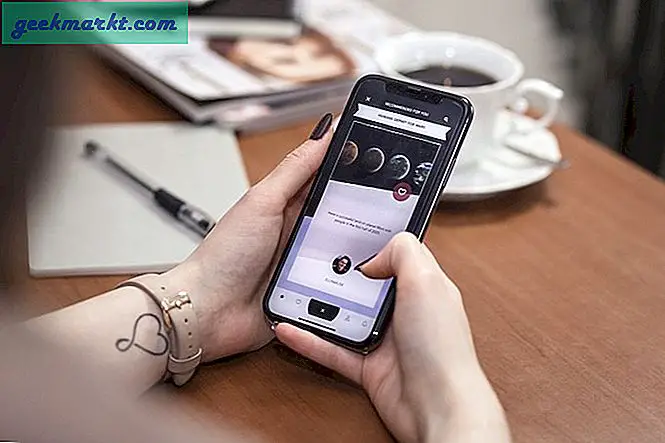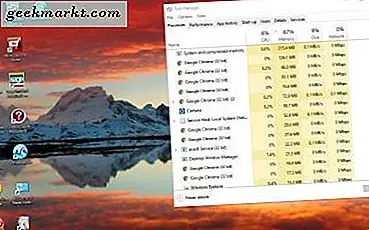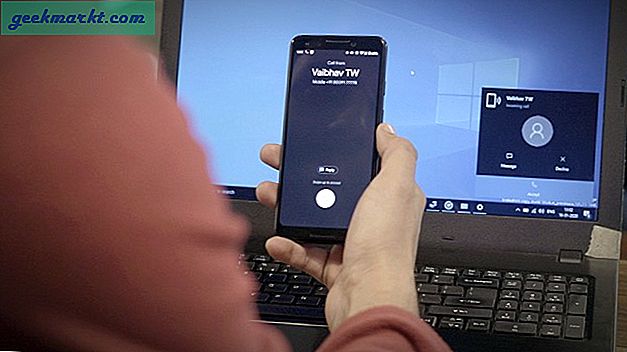I betragtning af mængden af information, som vi deler på Facebook, er det meget vigtigt at sikre, at du ikke deler mere, end du skal. Jeg mener, der har været tilfælde, hvor folk har mistet deres job gennem Facebook-indlæg. Folk er ofte skødesløse, når de deler deres synspunkter, meninger, billeder og videoer på Facebook, hvilket fører til alle mulige problemer. Oftere end ikke er de berusede eller høje eller synes ingen ser på.
Sådan sikres Facebook-konto med mobil i 4 trin
Denne vejledning hjælper dig med at indstille dine privatlivs- og sikkerhedsindstillinger og sikre din Facebook-konto med mobil, så du deler ting med folk, du vil dele med, og du er sikker på hackere og tyve, der ønsker at bruge dine data til personlig gevinst . Lad os begynde.
Læs:5 bedste Facebook Messenger-alternativer til Android
Trin 1: Sikker dit login med adgangskode og 2-faktor-godkendelse
Lad os starte med Facebook-kontoindstillinger. Under Bruger indstillinger, gå til Sikkerhed og login. Den første mulighed du får under overskriften Anbefalede er “Vælg venner, du vil kontakte, hvis du bliver låst ude”. Her kan du vælge hvor som helst mellem 3 og 5 pålidelige personer fra din venneliste, der modtager sikkerhedskoder, hvis du nogensinde glemmer din adgangskode og ikke er i stand til at logge ind på din Facebook-konto.
Kontoindstillinger - Sikkerhed og login - Anbefalet

Når du er færdig med at vælge dine betroede Facebook-venner, er der en anden mulighed, der siger "Hvor du er logget ind". Denne liste indeholder alle de enheder, der er logget ind på din Facebook-konto. Det viser også enhedens tid og placering. Hvis du ikke er sikker på nogen enhed, skal du logge ud med det samme.

Den næste på listen er Skift kodeord mulighed. Du kan ændre din adgangskode ved at indtaste din gamle adgangskode og derefter den nye adgangskode to gange. Det er en god idé at fortsætte med at ændre din adgangskode hvert par måneder. Dette skyldes, at vi bruger Facebook til at oprette forbindelse til så mange apps, logge ind på så mange sider, at der altid er en risiko for, at noget går i skov.

Næste hoved over til“Opsætning af ekstra sikkerhed” mulighed. Her kan du få advarsler om login fra ukendte enheder. Du skal beholde dette “På“. Den anden mulighed er “Brug tofaktorautentificering ”. Hvad dette betyder er, at hver gang du logger ind på din Facebook-konto ved hjælp af en browser, vil du modtage en underretning på din Facebook-app, der beder dig om at validere login. Dette tilføjer et ekstra beskyttelseslag.

Når du åbner Facebook Two-Factor Authentication, skal du først klikke på afkrydsningsfeltet for at aktivere 2-factor-godkendelse og gennemgå processen. Derefter indstil dine gendannelseskoder i tilfælde af at du har brug for at logge ind ved hjælp af en browser og ikke har din mobil på dig til at godkende dit Facebook-login. Noter disse gendannelseskoder et sikkert sted og mist dem aldrig. Hvis du har installeret Google Authenticator-appen, kan du bruge den Tredjepartsautentificering mulighed for at bruge Google-appen i stedet for Facebook til at generere kode og validere et login.

Med dette er vi færdige med at sikre din Facebook-konto mod potentielle hacks og ukendte logins. Nu, i næste afsnit, vil vi tackle Facebooks privatlivsproblemer, indstillinger for tidslinje og tagging og muligheder for offentlige indlæg. Disse indstillinger vil sikre, at du deler ting med folk, du vil i stedet for hele verden. Lad os begynde.
Trin 2: Facebook-privatliv og tidslinjeindstillinger
Facebook-indstillinger for privatliv, tidslinje og tagging giver dig mulighed for at kontrollere, hvem der ser hvad på din profil. Dine opdateringer, billeder, venneliste, videoer, alder og andre personlige data kan sikres her.
Gå tilbage til Bruger indstillinger og klik på Privatliv.

Den første mulighed på listen er “Tjek et par vigtige ting“. Dette fører dig gennem en række muligheder som:

Vælg med hvem du er deling af nyhedsfeed. Du kan indstille den til Venner, Offentlig eller Venner undtagen. Den sidste mulighed giver dig mulighed for at vælge, hvem du ikke vil dele den med. En negativ liste. Tilføj alle de navne, du ikke vil dele opdateringer med, fra din venneliste her.

Klik på Færdig og klik derefter på Næste. Her vil du se en liste over personlige oplysninger som dit e-mail-id, mobilnummer, alder, fødselsdato og mere. Kontroller endnu en gang, hvem du vil dele disse oplysninger med.

Når du er færdig, skal du klikke på Næste igen. Du vil se en liste over alle de websteder og apps, hvor du er logget ind ved hjælp af din Facebook-konto. Slet dem, du ikke ønsker mere, og klik på Næste igen. Du er færdig. Tryk på luk-knappen for at gå tilbage.

Trin 3: Facebook-aktivitetsindstillinger
Lad os nu passe på, hvem der ser hvad på din Facebook-profil, når du er midt i en fest og vil sende en opdatering. Under Indstillinger for Facebook-fortrolighed, du vil finde Din aktivitet mulighed. Der er tre muligheder her, så lad os gennemgå hver af dem hurtigt.
Hvem kan se dine fremtidige opslag?
Hvad dette betyder er, at alle dine fremtidige indlæg kun kan ses af dine venner, hvis du indstiller det til venner. Dette er din standardindstilling, og de fleste indstiller den kun til venner. På den måde, hvis du glemmer at indstille præferencen på tidspunktet for udsendelse af en opdatering, overtager standardindstillingerne.
Begræns, hvem der kan se tidligere indlæg
Dette er nøjagtigt som ovenstående mulighed, men for dine tidligere indlæg, opdateringer, du allerede har sendt. Alle forkerte ting kan rettes her.
Hvem kan se mennesker, sider, lister, du følger
Der er mennesker, som du er venner med og følger, og der er lister, som du har abonneret på og følger. Hvis du ikke ønsker, at andre skal være kloge om dette, skal du indstille det til Kun mig eller Venner. Du kan indstille den til Offentlig, hvis du virkelig ikke er ligeglad.

Næste på listen er "Hvem kan se din venneliste". Indstil det til "Kun mig", og ingen er klogere. Husk, at når nogen besøger din profil, og hvis de er venner med dig, kan de kun se fælles venner. Alle andre ser intet. Det er det.

De sidste tre muligheder på listen vedrører e-mail, telefonnummer og søgemaskine. Lad os gå igennem dem hurtigt. Hvis du ikke vil have folk til at finde dig med dit e-mail-id eller telefonnummer på Facebook, skal du indstille det til Kun mig. Eller du kan tillade venner af venner at finde dig. Da jeg er blogger af lidenskab og erhverv, har jeg sat begge til Alle. Hvis du vil have Google og andre søgemaskiner til at finde og vise din profil i søgeresultaterne, skal du indstille den til ja.

Trin 4: Tidslinje og tagging
Dette er det sidste afsnit i vores Facebook-guide til beskyttelse af personlige oplysninger og indstillinger til mobilenheder. Her indstiller du, hvem der kan tagge dig i fotos og opdateringer, hvem der ser hvad på din tidslinje.
Du finder tidslinje og tagging under kontoindstillinger.

Under tidslinjen er der to muligheder. Den første er "Hvem kan sende på din tidslinje". Der er kun to muligheder her. Venner og kun mig. Så indstil det til venner, medmindre du vil have, at alle og enhver skal skrive på din tidslinje.
Den anden mulighed er “Hvem kan se, hvad andre sender på din tidslinje“. Hvad dette betyder er, at hvis en af dine venner sender et billede af dig og ham beruset på gulvet, hvem vil du så have, at indlægget skal se? Indstil det til Venner liste, og kun dine venner kan se den. Der er andre muligheder som Friends of Friends, Only Me og Venner undtagen bekendtskaber. Den sidste mulighed viser posten til dine venner, men ikke personer, du arbejder med, på kontoret eller nogen anden, du har holdt på listen. Del din venneliste i Tætte venner og Kendskab og vælg derefter førstnævnte.

Kommer til Mærkning indstillinger. Er din ven gået i nød, og han mærker dig i alt og overalt? Ikke behagelig eller simpelthen irriteret? Det er her, du kan holde tingene i skak, før det hurtigt går ud af hånden.
Der er tre muligheder her. Den første er “Hvem kan se indlæg, du er tagget i“. Ret åbenlyst, og igen får du de samme muligheder, som du har fået ovenfor i tidslinjeindstillingerne.
Den anden mulighed er “når tagget, hvem er publikum“. Indstil det igen til noget, du er fortrolig med at dele med. Husk, dette er dit publikum og ikke venner.
Den tredje mulighed er Facebooks AI, der forsøger at genkende fotos af dig og automatisk foreslå tags til dine venner. Indstil det til venner, og kun de kan se dine forslag til tags, når de uploader fotos.

Indpakning - Sådan sikres Facebook-konto med mobil
Facebook har faktisk gjort det nemmere at justere dine profilindstillinger for privatliv ved at gruppere dem logisk, men nogle gange kan det være svært at få hovedet omkring dem. Hvis du har spørgsmål eller noget, du ikke forstår, er du velkommen til at sende dine forespørgsler i kommentarerne nedenfor, så prøver jeg mit bedste for at besvare dem.
Relaterede:7 Facebook-alternative apps til Android, der er bedre end den officielle app